3 Maneiras Confiáveis de Fazer Backup de Adesivos no WhatsApp
Na última década, o WhatsApp contribuiu de maneira significativa para a comunicação entre bilhões pessoas no mundo. Os atributos impressionantes que vêm com o aplicativo acolhem as melhores expectativas dos usuários de WhatsApp.
Sep 09, 2024 • Arquivado para: Transferência do WhatsApp • Soluções comprovadas
Atualmente, o WhatsApp se mostra versátil conforme pessoas com intenções variadas usam o aplicativo para trocar informações e transferir mídias de modo conveniente. De modo mais relevante, a implementação progressiva de atributos do WhatsApp ajuda a complementar a comunicação entre contatos individuais e grupais.

Entre as funções impressionantes que o WhatsApp implementou está a sequência de adesivos. Assim como os emojis, os adesivos tendem a melhorar a expressão durante as conversas. Os adesivos do WhatsApp são úteis e introduziram divertimento no app, já que você pode personalizar os seus próprios modelos, que podem envolver suas fotos com amigos. Há alguns eventos em que você precisa fazer uma cópia de segurança (backup) de seus dados do WhatsApp para um PC ou para outro celular. Você não vai querer perder sua coleção perfeita de adesivos. Mas a questão é: como fazer o backup de adesivos no WhatsApp? Continue lendo par aprender os vários métodos de backup de adesivos no WhatsApp.
Método 1: Backup de adesivos do WhatsApp para o PC
Se você deseja fazer backup de seus adesivos do WhatsApp para o PC, definitivamente precisará de uma solução conveniente e confiável. O WhatsApp não oferece uma função para transferir adesivos do WhatsApp diretamente para o computador. Nesse caso, você precisará de um programa confiável feito por terceiros para a tarefa do backup. Alguns aplicativos de transferência do WhatsApp estão à disposição, mas nem todas as opções respondem às expectativas. Ao falar de uma ferramenta confiável de transferência do WhatsApp, Dr.Fone - Transferência do WhatsApp é uma opção recomendada. O programa tem custo acessível e é desenhado para propiciar transferência, backup e restauração do WhatsApp para outro dispositivo muito rapidamente.
O toolkit de Dr. Fone não é apenas útil para transferir adesivos do WhatsApp para seu computador. O programa garante que a sua privacidade é protegida por meio de proteção antifraude e criptografia de dados. Confira as funções principais seguintes de Dr.Fone - Transferência do WhatsApp.

1. Dr.Fone tem uma taxa rápida de transferência para mover o conteúdo completo do celular, incluindo fotos, música, vídeos e outros arquivos, de um celular para outro. O programa é compatível com múltiplos sistemas operacionais e é capaz de fazer transferências entre plataformas.
2. A ferramenta de transferência do WhatsApp ajudar a transportar dados de um dispositivo para o outro. Outros aplicativos sociais que são abrangidos por esse módulo de transferência do WhatsApp incluem Kik, Line, Viber, e WeChat.
3. O programa permite que você faça o backup de dados de vários apps sociais ou de todos os dados do celular do iOS/Android para o Mac/PC.
4. O módulo de restauração ajuda a recuperar rapidamente o arquivo de backup, incluindo os backups de iTunes e Dr.Fone para dispositivos iPhone ou Android.
Perceba que, quando você faz backup dos adesivos no WhatsApp, tem que baixá-los para a seção de adesivos.
A seguir, um guia rápido para fazer backup de adesivos no WhatsApp para o PC usando a função Dr.Fone - Transferência do WhatsApp:

Passo 1: Baixe o programa Dr.Fone em seu computador. Abra o aplicativo e abra o módulo "Transferência do WhatsApp".
Passo 2: Na janela seguinte, acesse a aba do WhatsApp localizada no painel esquerdo. Clique em "fazer backup de mensagens do WhatsApp" da interface do programa, e então conecte seu telefone usando um cabo USB funcional.
Passo 3: Aguarde até o Dr. Fone detectar o dispositivo conectado, e ele iniciará automaticamente o processo de busca. Quando o processo de busca chegar ao fim, seus dados do WhatsApp, incluindo adesivos, vídeos, fotos e outros anexos serão copiados pelo Dr.Fone.
Passo 4: Se você deseja visualizar o backup do WhatsApp que você criou, clique no ícone de visualização do arquivo de backup desejado dentre as opções listadas. O conteúdo do WhatsApp aparecerá na tela seguinte. Prossiga e clique no botão "Próximo".
Passo 5: No painel esquerdo, encontre as caixinhas de "WhatsApp" e "Anexos do WhatsApp", que você pode usar para visualizar a lista de conversas e anexos. Prossiga e clique no botão "Recuperar para o Computador" e terá completado a tarefa.
Método 2: Backup de adesivos do WhatsApp em seu celular
Você poderia optar por fazer backup de seus adesivos do WhatsApp diretamente de seu celular usando passos simples. Você já sabe que o WhatsApp não tem um servidos de backup para salvar seus arquivos de backup. Portanto, as soluções de backup desenvolvidos por terceiros ganham importância, incluindo o Google Drive para Android e o iCloud para iPhones. A guia seguinte vai lhe ajudar a fazer o backup dos adesivos do WhatsApp no Google Drive e no iCloud.
Passos para fazer backup de adesivos no WhatsApp para o Google Drive
- Abra o aplicativo WhatsAppem seu celular Android e clique no ícone dos três pontinhos no topo para acessar as Configurações.
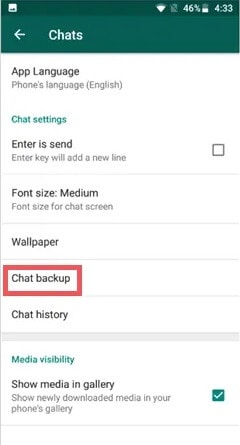
- Acesse as conversas no backup de conversas. Escolha fazer o backup para o Google Drive e seleciona a conta para a qual deseja salvar o backup do WhatsApp. Escolha a frequência com que o dispositivo fará o backup do WhatsApp para a conta Google. As opções incluem frequências diária, semanal, mensal ou um período personalizado que você desejar.
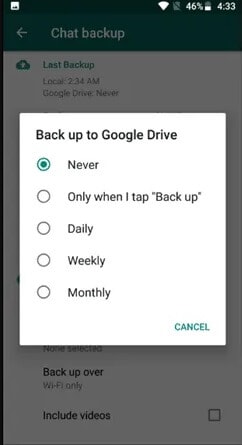
- Selecione o backup para transferir seus dados do WhatsApp para o Google Drive automaticamente. O arquivo de backup do WhatsApp incluirá todos os adesivos, juntamente com outras mídias.
Passos para fazer backup de adesivos no WhatsApp para o iCloud
Além do Google Drive para o Android, o WhatsApp usa iCloud para o iPhone para armazenar adesivos do WhatsApp e outro conteúdo. Você pode restaurar o arquivo de backup depois caso venha a perder seu iPhone ou trocá-lo por outro dispositivo. Para fazer o backup dos dados do WhatsApp em seu celular, você precisará ligar o drive do iCloud usando estes passos simples.
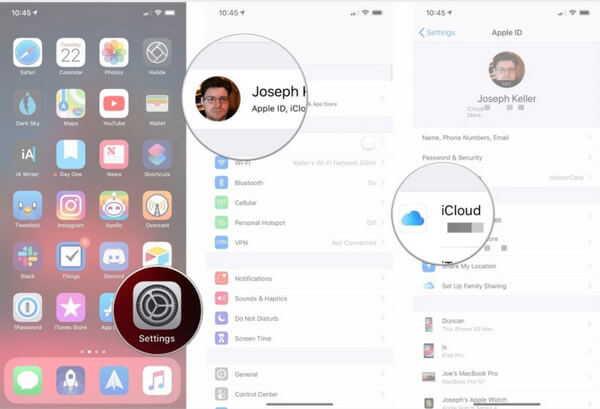
- Abra o aplicativo de configuração no iPhone.
- Clique sobre o banner de seu Apple ID no topo.
- Clique no iCloud e navegue para acessar o WhatsApp. Ative o botão na guia do WhatsApp para ativar o acesso ao iCloud.
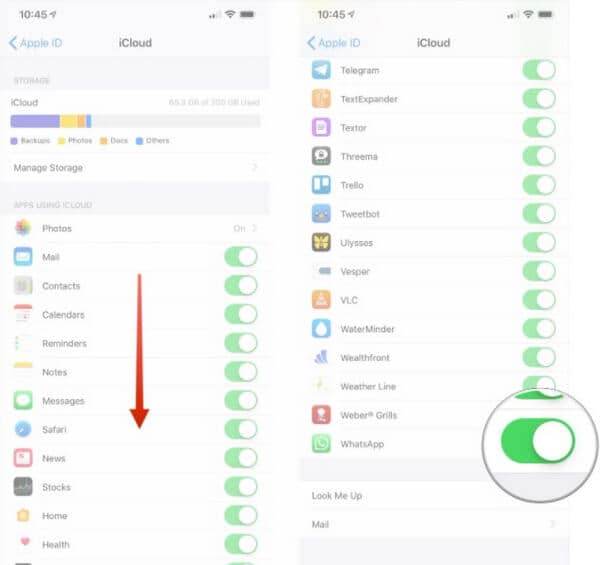
Assim que você tiver ligado o iCloud Drive para backups do WhatsApp, será hora de fazer backup de seus dados do WhatsApp usando os passos a seguir.
- Abra a aplicação do WhatsApp da tela principal
- Clique nas Configurações, do canto inferior direito
- Clique na opção de Conversas
- Clique no backup de conversas e vá a ‘Fazer backup agora' para fazer o upload dos dados de seu WhatsApp para o drive do iCloud. Você também pode optar pelo processo de backup automático, clicando na opção "auto backup".
- Escolha sua frequência favorita de backup nas opções listadas, que incluem diariamente, semanalmente e mensalmente. Se você desejar incorporar vídeos ao seu backup, clique no interruptor junto à opção "Incluir vídeos".
Método 3: Como restaurar seus adesivos favoritos de WhatsApp para outro celular
Se você tem um celular novo em mãos, desejará restaurar seu WhatsApp. Ainda mais importante, você não vai querer perder seus adesivos favoritos. Nesse caso, o Dr.Fone - Transferência do WhatsApp ajudará você a transferir adesivos do WhatsApp junto com outros conteúdos que você desejar passar para outro celular. O programa é permite fazer transferência de WhatsApp de Android para Android, de iPhone para iPhone, e de Android para iPhone, e vice-versa. De modo similar, o programa roda nos sistemas Windows e Mac. Os especialistas recomendam o Dr.Fone - Transferência do WhatsApp porque ele é uma ferramenta confiável de gerenciamento, que transfere dados do WhatsApp diretamente para outroc celular sem perdas de conteúdo.
Os passos seguintes são para restaurar adesivos do WhatsApp e outros dados do WhatsApp para outro celular usando o progrma Dr.Fone - Transferência do WhatsApp.
- Instale e abra a ferramenta Dr.Fone em seu computador. Conecte ambos os celulares ao sistema usando cabos USB. Na página inicial do programa Dr.Fone, escolha a opção "Transferência do WhatsApp" para começar o processo.
- Na coluna azul esquerda, selecione a aba WhatsApp e escolha >> Transferir Mensagens do WhatsApp.’ O programa reconhecerá os dispositivos conectados como fonte e destino. Se os adesivos não estiverem posicionados corretamente, você poderá usar o botão de girar para reorganizá-los. Quando terminar, clique na opção "Transferir" para prosseguir.
- O aplicativo pode demorar um pouco para transferir o conteúdo do WhatsApp do celular velho para o novo. Você visualizará o andamento da transferência na tela conforme ela se completa.
- Seus dados de WhatsApp serão transferidos para o novo celular de maneira segura. Lembre-se de que se você já tinha o WhatsApp no dispositivo de destino, o processo o limpará e o substituirá por aqueles do dispositivo fonte.
Conclusão
Desde que o WhatsApp introduziu os adesivos, a comunicação em suas plataforma melhorou bastante. Esses adesivos representam uma variedade de emoções que pode fazer as conversas parecerem mais vívidas. Eles funcionam como os emojis, mas você pode personalizar os adesivos conforme o seu gosto. Desfrutando de seus adesivos favoritos, você poderá precisar fazer o backup deles para o iCloud ou para o Google Drive. Nesse caso, você pode aprender com os métodos explicados anteriormente nesse artigo para evitar a perda deles. A escolha por uma abordagem dependerá do fato de você usar um celular Android ou iPhone.
No entanto, você pode ficar despreocupado se precisar transferir seus adesivos para outro celular ou fazer backup deles para um PC. O toolkit de Dr.Fone vem com todas as soluções em apenas um clique. O programa é talhado para oferecer funções de transferência do WhatsApp, backup e restauração. As funções que vêm com Dr.Fone facilitam o gerenciamento dos dados do WhatsApp, diferentemente de outras ferrasmentas alternativas de terceiros. Se você deseja conveniência e segurança para os dados ao transferir para outro celular ou PC, Dr.Fone - Transferência do WhatsApp resolverá as coisas para você dentro de um curto período de tempo. Além do WhatsApp, você também pode usar Dr.Fone - Transferência do WhatsApp para gerenciar conteúdo em outros aplicativos sociais, como Kik, Line, Viber, e WeChat de um celular para outro.
Categorias
Artigos Recomendados
Transferir WhatsApp
- 1 Backup do WhatsApp
- Backups do WhatsApp automaticamente
- Backup dados do WhatsApp no iPhone
- Transferir mensagens do Android para o PC
- 2 Transferir WhatsApp
- Transferência de fotos para PC
- Transferência de fotos do iPhone para PC / Mac
- Transfência mensagens do WhatsApp entre Android
- Transferência de mensagens do WhatsApp entre iPhone
- 3 Recuperar WhatsApp
- 4 Dicas para redes sociais








Alexandre Garvalhoso
staff Editor